Công cụ ModernFlyouts sẽ thay đổi giao diện các thanh điều chỉnh trên Windows 10 như giao diện điều chỉnh âm lượng, độ sáng, chế độ bàn phím (Numlock, Capslock, Scrolllock). Khi đó thanh điều chỉnh có thêm một số tùy chọn như bo tròn, đổi giao diện nền tối… Hiện tại thì có rất nhiều phần mềm hay ứng dụng hỗ trợ đổi giao diện máy tính Windows 10, nhưng đa phần là đổi chủ đề trên máy tính, hay thay đổi Start menu hoặc chúng ta có thể sử dụng ngay các tính năng đổi giao diện máy tính Window 10 có sẵn. Với ModernFlyouts thì sẽ tập trung vào việc thay đổi lại giao diện của những thanh điều chỉnh trên hệ thống. Bài viết dưới đây sẽ hướng dẫn bạn đọc cách dùng công cụ ModernFlyouts.
Hướng dẫn dùng ModernFlyouts đổi giao diện
Bước 1:
Bạn tải công cụ ModernFlyouts theo link dưới đây rồi nhấn vào mục Download để tải phần mềm về máy như hình dưới đây.
https://github.com/ModernFlyouts-Community/ModernFlyouts/releases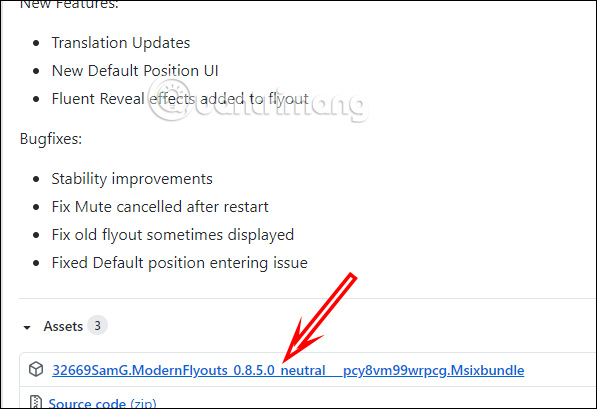
Tiếp đến bạn nhấn chuột phải vào file đã tải xuống rồi nhấn Install để tiến hành cài đặt công cụ. Sau đó nhấn tiếp tục vào nút Install để thực hiện quá trình cài đặt.
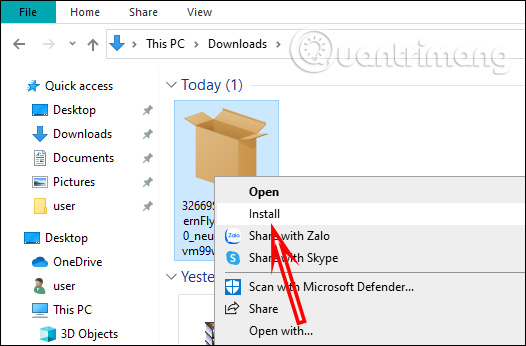
Bước 2:
Nhấn vào biểu tượng công cụ ở phía dưới thanh Taskbar để mở giao diện.
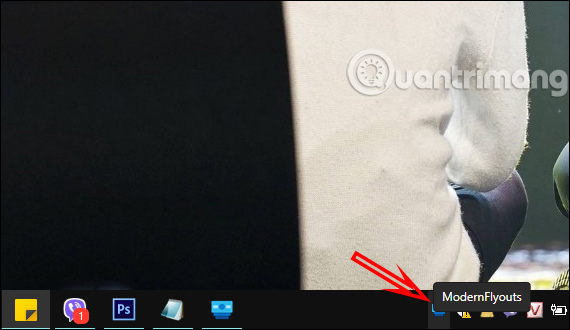
Tại giao diện này bạn nhấn vào mục General rồi nhìn sang bên phải tìm tới mục Language để chuyển về ngôn ngữ Tiếng Việt. Sau đó bạn nhấn lại vào biểu tượng công cụ ở thanh Taskbar chuột phải chọn Exit để thoát công cụ và khởi động lại để thay đổi được áp dụng.
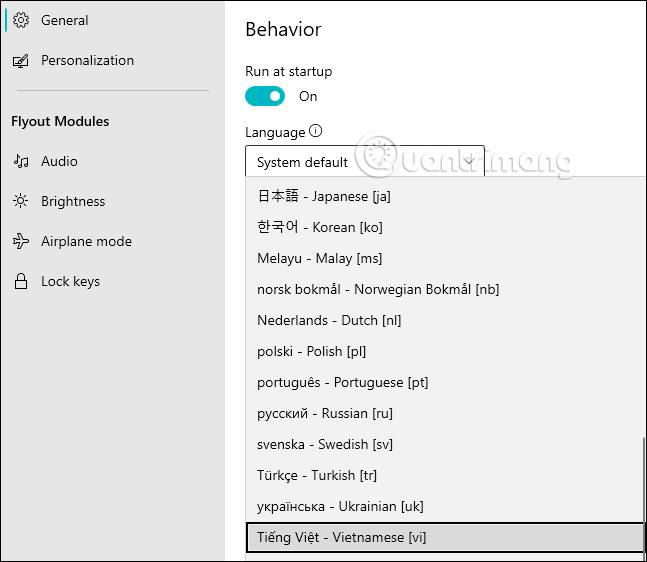
Bước 3:
Giao diện của ModernFlyouts đã được chuyển sang tiếng Việt. Tại đây thì bạn có thể thay đổi lại giao diện ở mục Cá nhân hóa như đổi nền tối sáng giao diện các thanh điều chỉnh…
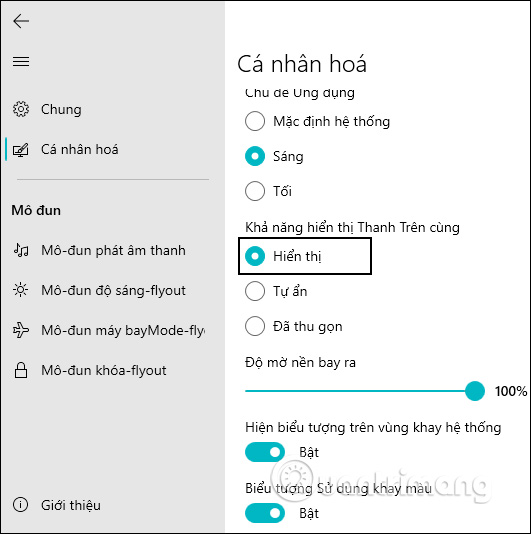
Bước 4:
Chuyển sang phần Mô đun bạn sẽ thấy tùy chọn thiết lập bật và tắt cho các thanh điều chỉnh.
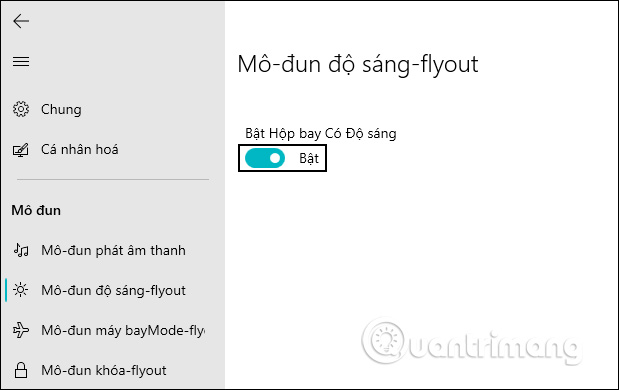
Bước 5:
Bây giờ bạn mở thanh điều chỉnh mà công cụ hỗ trợ thay đổi giao diện, chẳng hạn với giao diện chỉnh phím Caps Lock như hình dưới đây. Để thu nhỏ cửa sổ hiển thị thông tin, các bạn hãy nhấn vào biểu tượng Ghim.
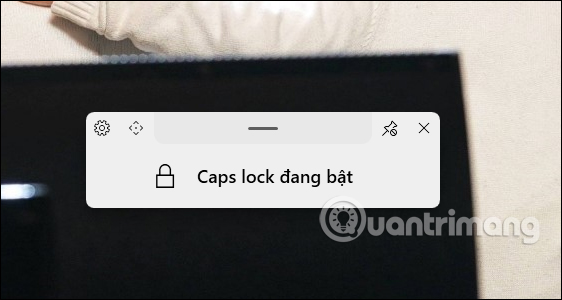
 Công nghệ
Công nghệ  AI
AI  Windows
Windows  iPhone
iPhone  Android
Android  Học IT
Học IT  Download
Download  Tiện ích
Tiện ích  Khoa học
Khoa học  Game
Game  Làng CN
Làng CN  Ứng dụng
Ứng dụng 





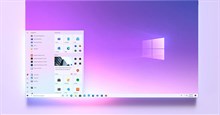


 Windows 11
Windows 11  Windows 10
Windows 10  Windows 7
Windows 7  Windows 8
Windows 8  Cấu hình Router/Switch
Cấu hình Router/Switch 









 Linux
Linux  Đồng hồ thông minh
Đồng hồ thông minh  macOS
macOS  Chụp ảnh - Quay phim
Chụp ảnh - Quay phim  Thủ thuật SEO
Thủ thuật SEO  Phần cứng
Phần cứng  Kiến thức cơ bản
Kiến thức cơ bản  Lập trình
Lập trình  Dịch vụ công trực tuyến
Dịch vụ công trực tuyến  Dịch vụ nhà mạng
Dịch vụ nhà mạng  Quiz công nghệ
Quiz công nghệ  Microsoft Word 2016
Microsoft Word 2016  Microsoft Word 2013
Microsoft Word 2013  Microsoft Word 2007
Microsoft Word 2007  Microsoft Excel 2019
Microsoft Excel 2019  Microsoft Excel 2016
Microsoft Excel 2016  Microsoft PowerPoint 2019
Microsoft PowerPoint 2019  Google Sheets
Google Sheets  Học Photoshop
Học Photoshop  Lập trình Scratch
Lập trình Scratch  Bootstrap
Bootstrap  Năng suất
Năng suất  Game - Trò chơi
Game - Trò chơi  Hệ thống
Hệ thống  Thiết kế & Đồ họa
Thiết kế & Đồ họa  Internet
Internet  Bảo mật, Antivirus
Bảo mật, Antivirus  Doanh nghiệp
Doanh nghiệp  Ảnh & Video
Ảnh & Video  Giải trí & Âm nhạc
Giải trí & Âm nhạc  Mạng xã hội
Mạng xã hội  Lập trình
Lập trình  Giáo dục - Học tập
Giáo dục - Học tập  Lối sống
Lối sống  Tài chính & Mua sắm
Tài chính & Mua sắm  AI Trí tuệ nhân tạo
AI Trí tuệ nhân tạo  ChatGPT
ChatGPT  Gemini
Gemini  Điện máy
Điện máy  Tivi
Tivi  Tủ lạnh
Tủ lạnh  Điều hòa
Điều hòa  Máy giặt
Máy giặt  Cuộc sống
Cuộc sống  TOP
TOP  Kỹ năng
Kỹ năng  Món ngon mỗi ngày
Món ngon mỗi ngày  Nuôi dạy con
Nuôi dạy con  Mẹo vặt
Mẹo vặt  Phim ảnh, Truyện
Phim ảnh, Truyện  Làm đẹp
Làm đẹp  DIY - Handmade
DIY - Handmade  Du lịch
Du lịch  Quà tặng
Quà tặng  Giải trí
Giải trí  Là gì?
Là gì?  Nhà đẹp
Nhà đẹp  Giáng sinh - Noel
Giáng sinh - Noel  Hướng dẫn
Hướng dẫn  Ô tô, Xe máy
Ô tô, Xe máy  Tấn công mạng
Tấn công mạng  Chuyện công nghệ
Chuyện công nghệ  Công nghệ mới
Công nghệ mới  Trí tuệ Thiên tài
Trí tuệ Thiên tài